Sut i allforio ac arbed pob taflen waith fel llyfr gwaith newydd ar wahân yn Excel?
Gadewch i ni ddweud eich bod chi am allforio ac arbed un neu sawl taflen waith fel llyfr gwaith newydd, sut fyddwch chi'n delio ag ef? Fel rheol, gallwch gopïo pob taflen waith a'i gludo i lyfr gwaith newydd. Ond yma rydyn ni'n dod â rhai triciau defnyddiol atoch chi i ddelio â nhw:
Allforio ac arbed taflenni gwaith fel llyfr gwaith newydd gyda gorchymyn Symud neu Gopïo
Allforio ac arbed taflenni gwaith fel llyfr gwaith newydd gyda chod VBA
Allforio ac arbed taflenni gwaith fel llyfr gwaith newydd gyda Kutools ar gyfer Excel ![]()
 Allforio ac arbed taflenni gwaith fel llyfr gwaith newydd gyda gorchymyn Symud neu Gopïo
Allforio ac arbed taflenni gwaith fel llyfr gwaith newydd gyda gorchymyn Symud neu Gopïo
Gan ddefnyddio'r Symud neu Gopïo bydd gorchymyn yn eich helpu i allforio neu gopïo un neu sawl taflen waith i lyfr gwaith newydd yn gyflym.
Cam 1: Dewiswch enwau'r daflen waith yn y bar tab. Gallwch ddewis lluosrif gyda dal i lawr Ctrl allweddol neu symud allweddol.
Cam 2: Cliciwch ar y dde ar enw'r daflen waith, a chliciwch ar y Symud neu Gopïo o'r ddewislen cyd-destun.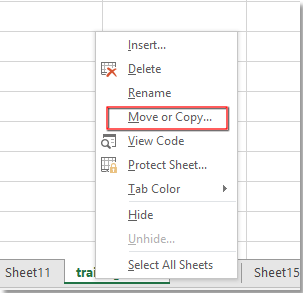
Cam 3: Yn Symud neu Gopïo blwch deialog, dewiswch y (llyfr newydd) eitem o'r gwymplen o Symudwch daflenni dethol i archebu.
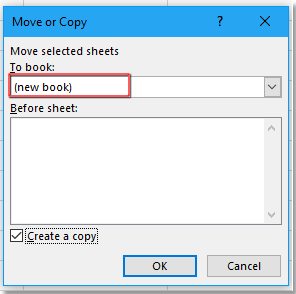
Cam 4: Yna cliciwch OK, nawr rydych chi wedi newid i'r llyfr gwaith newydd gyda thaflenni gwaith wedi'u hallforio neu eu copïo, cliciwch Ffeil > Save i achub y llyfr gwaith newydd.
Nodyn: Yn y Symud neu Gopïo blwch deialog, mae yna a Creu copi opsiwn. Os na fyddwch yn ei wirio, bydd yn symud y taflenni gwaith a ddewiswyd allan o'r llyfr gwaith gwreiddiol; os gwiriwch ef, bydd yn copïo taflenni gwaith dethol.
Rhannwch daflenni gwaith lluosog yn gyflym yn llyfr gwaith ar wahân yn Excel
|
| Yn Microsoft Excel, gallwch arbed neu rannu taflen waith o un llyfr gwaith fel ffeil Excel newydd trwy gopïo a gludo'r daflen waith hon yn llyfr gwaith newydd. Mae'n ymddangos yn drafferthus, os ydych chi am rannu pob dalen / taflen waith o lyfr gwaith mawr fel ffeiliau Excel, txt, csv, pdf ar wahân. Ond gyda Kutools ar gyfer Excel'S Llyfr Gwaith Hollti cyfleustodau, gallwch ddelio ag ef yn gyflym. Cliciwch ar gyfer treial am ddim 30 diwrnod gyda nodweddion llawn! |
 |
| Kutools ar gyfer Excel: gyda mwy na 300 o ychwanegion Excel defnyddiol, am ddim i geisio heb unrhyw gyfyngiad mewn 30 diwrnod. |
 Allforio ac arbed taflenni gwaith fel llyfr gwaith newydd gyda chod VBA
Allforio ac arbed taflenni gwaith fel llyfr gwaith newydd gyda chod VBA
Bydd y cod canlynol yn allforio pob taflen waith weladwy mewn llyfr gwaith newydd ac yn arbed enw'r ddalen wreiddiol mewn ffolder sydd newydd ei chreu yn yr un llwybr â'r llyfr gwaith gweithredol. Gwnewch fel y camau canlynol:
Cam 1: Dalwch i lawr y ALT + F11 allweddi, ac mae'n agor y Microsoft Visual Basic ar gyfer Ceisiadau ffenestr.
Cam 2: Cliciwch Mewnosod > Modiwlau, a gludwch y macro canlynol yn y Ffenestr Modiwl:
VBA: Allforio ac arbed taflenni gwaith fel llyfr gwaith newydd mewn ffolder newydd.
Sub SplitWorkbook()
'Updateby20200806
Dim FileExtStr As String
Dim FileFormatNum As Long
Dim xWs As Worksheet
Dim xWb As Workbook
Dim xNWb As Workbook
Dim FolderName As String
Application.ScreenUpdating = False
Set xWb = Application.ThisWorkbook
DateString = Format(Now, "yyyy-mm-dd hh-mm-ss")
FolderName = xWb.Path & "\" & xWb.Name & " " & DateString
If Val(Application.Version) < 12 Then
FileExtStr = ".xls": FileFormatNum = -4143
Else
Select Case xWb.FileFormat
Case 51:
FileExtStr = ".xlsx": FileFormatNum = 51
Case 52:
If Application.ActiveWorkbook.HasVBProject Then
FileExtStr = ".xlsm": FileFormatNum = 52
Else
FileExtStr = ".xlsx": FileFormatNum = 51
End If
Case 56:
FileExtStr = ".xls": FileFormatNum = 56
Case Else:
FileExtStr = ".xlsb": FileFormatNum = 50
End Select
End If
MkDir FolderName
For Each xWs In xWb.Worksheets
On Error GoTo NErro
If xWs.Visible = xlSheetVisible Then
xWs.Select
xWs.Copy
xFile = FolderName & "\" & xWs.Name & FileExtStr
Set xNWb = Application.Workbooks.Item(Application.Workbooks.Count)
xNWb.SaveAs xFile, FileFormat:=FileFormatNum
xNWb.Close False, xFile
End If
NErro:
xWb.Activate
Next
MsgBox "You can find the files in " & FolderName
Application.ScreenUpdating = True
End SubCam 3: Pwyswch y F5 allwedd i redeg y cod hwn. A bydd blwch prydlon yn ymddangos i ddweud wrthych leoliad y llyfrau gwaith newydd a allforiwyd, ac mae holl daflenni gwaith y llyfr gwaith gwreiddiol wedi'u hallforio i rai llyfrau gwaith ar wahân newydd a enwodd daflenni gwreiddiol mewn ffolder benodol newydd. Gweler sgrinluniau:
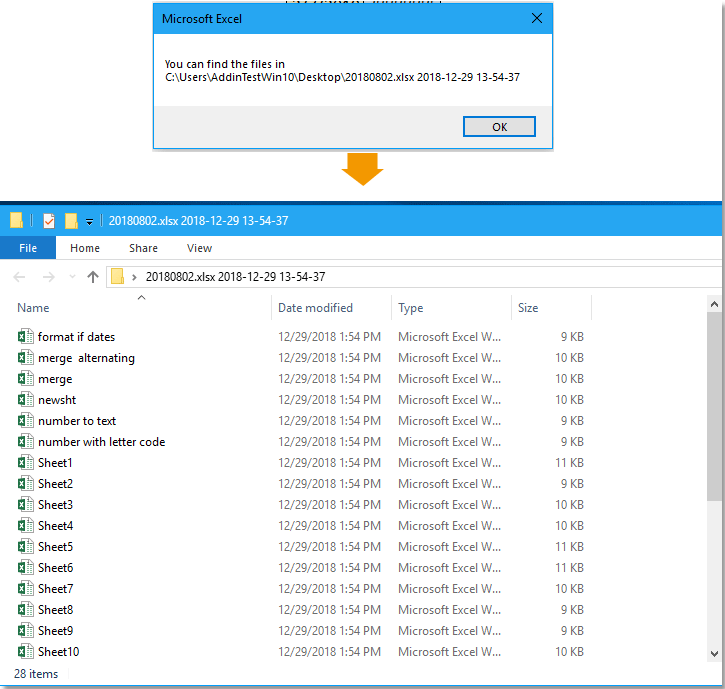
 Allforio ac arbed taflenni gwaith fel llyfr gwaith newydd gyda Kutools ar gyfer Excel
Allforio ac arbed taflenni gwaith fel llyfr gwaith newydd gyda Kutools ar gyfer Excel
Os oes gennych chi lawer o daflenni gwaith y mae angen eu cadw fel llyfr gwaith ar wahân, ni all y dull cyntaf fod yn ddewis da. Ac efallai bod y cod VBA ychydig yn gymhleth i ddechreuwyr Excel. Yma gallwch ddefnyddio'r Llyfr Gwaith Hollti cyfleustodau Kutools ar gyfer Excel i allforio ac arbed pob taflen waith o un llyfr gwaith yn gyflym ac yn hawdd i wahanu llyfr gwaith newydd.
| Kutools ar gyfer Excel, gyda mwy na 300 swyddogaethau defnyddiol, yn gwneud eich swyddi yn haws. | ||
Ar ôl gosod am ddim Kutools ar gyfer Excel, gwnewch fel isod:
Cam 1: Cliciwch Kutools Byd Gwaith > Llyfr Gwaith > Llyfr Gwaith Hollt…. Gweler y screenshot:

Cam 2: Yn y Llyfr Gwaith Hollti blwch deialog, gwnewch fel isod:
2: Os ydych chi am osgoi rhannu'r taflenni gwaith cudd neu wag, gallwch wirio'r Hepgor taflenni gwaith cudd or Hepgor taflenni gwaith gwag.);
3: a hefyd gallwch wirio Nodwch arbed fformat, ac i ddewis rhannu'r dalennau yna eu cadw fel ffeil testun, ffeil pdf, neu ffeil csv, mewn defualt, os na fyddwch yn gwirio'r opsiwn hwn, bydd yn rhannu taflenni ac yn arbed fel llyfr gwaith.
Cam 3: Yna cliciwch Hollti botwm, a dewiswch y ffolder rydych chi am roi'r llyfrau gwaith newydd iddo. Gweler y screenshot:

Cam 4: Ac yna cliciwch OK, yna pob taflen waith wedi'i gwirio yn y Llyfr Gwaith Hollti blwch deialog yn cael ei allforio a'i gadw fel llyfr gwaith unigol. Enwir pob llyfr gwaith newydd gydag enw'r daflen waith wreiddiol. Gweler y screenshot:

Cliciwch i wybod mwy o wybodaeth am yr offeryn Llyfr Gwaith Hollt hwn.
 Allforio ac arbed pob dalen fel llyfr gwaith newydd
Allforio ac arbed pob dalen fel llyfr gwaith newydd
Rhannwch ddata yn gyflym yn daflenni gwaith lluosog yn seiliedig ar golofn neu resi sefydlog yn Excel
|
| Gan dybio bod gennych daflen waith sydd â data yng ngholofnau A i G, mae enw'r gwerthwr yng ngholofn A ac mae angen i chi rannu'r data hwn yn awtomatig i daflenni gwaith lluosog yn seiliedig ar golofn A yn yr un llyfr gwaith a bydd pob gwerthwr yn cael ei rannu'n newydd taflen waith. Kutools ar gyfer Excel'S Dyddiad Hollti gall cyfleustodau eich helpu chi i rannu data yn gyflym i sawl taflen waith yn seiliedig ar golofn ddethol fel y nodir isod o luniau a ddangosir yn Excel. Cliciwch ar gyfer treial llawn sylw 30 diwrnod am ddim! |
 |
| Kutools ar gyfer Excel: gyda mwy na 300 o ychwanegion Excel defnyddiol, am ddim i geisio heb unrhyw gyfyngiad mewn 30 diwrnod. |
Erthyglau cysylltiedig:
- Cyfuno llyfrau gwaith lluosog i lyfr gwaith sengl
- Cadwch ddetholiad fel ffeil unigol
- Rhannwch lyfr gwaith i wahanu ffeiliau Excel
Offer Cynhyrchiant Swyddfa Gorau
Supercharge Eich Sgiliau Excel gyda Kutools ar gyfer Excel, a Phrofiad Effeithlonrwydd Fel Erioed Erioed. Kutools ar gyfer Excel Yn Cynnig Dros 300 o Nodweddion Uwch i Hybu Cynhyrchiant ac Arbed Amser. Cliciwch Yma i Gael Y Nodwedd Sydd Ei Angen Y Mwyaf...

Mae Office Tab yn dod â rhyngwyneb Tabbed i Office, ac yn Gwneud Eich Gwaith yn Haws o lawer
- Galluogi golygu a darllen tabbed yn Word, Excel, PowerPoint, Cyhoeddwr, Mynediad, Visio a Phrosiect.
- Agor a chreu dogfennau lluosog mewn tabiau newydd o'r un ffenestr, yn hytrach nag mewn ffenestri newydd.
- Yn cynyddu eich cynhyrchiant 50%, ac yn lleihau cannoedd o gliciau llygoden i chi bob dydd!

